腾讯文档自动换行的方法
时间:2023-08-11 16:19:17作者:极光下载站人气:2051
很多小伙伴都喜欢使用腾讯文档软件来创建或是对表格文档进行编辑,在编辑在线表格文档时,我们可能会遇到各种各样的问题,大部分问题都可以直接使用腾讯文档中的工具进行解决。在编辑在线表格文档的过程中,有的小伙伴可能会遇到单元格中的文字超出了单元格的情况,这时我们只需要点击该单元格,然后在工具栏中点击“换行”工具,点击换行工具之后单元格中的文字就能自动换行了。有的小伙伴可能不清楚具体的操作方法,接下来小编就来和大家分享一下腾讯文档自动换行的方法。
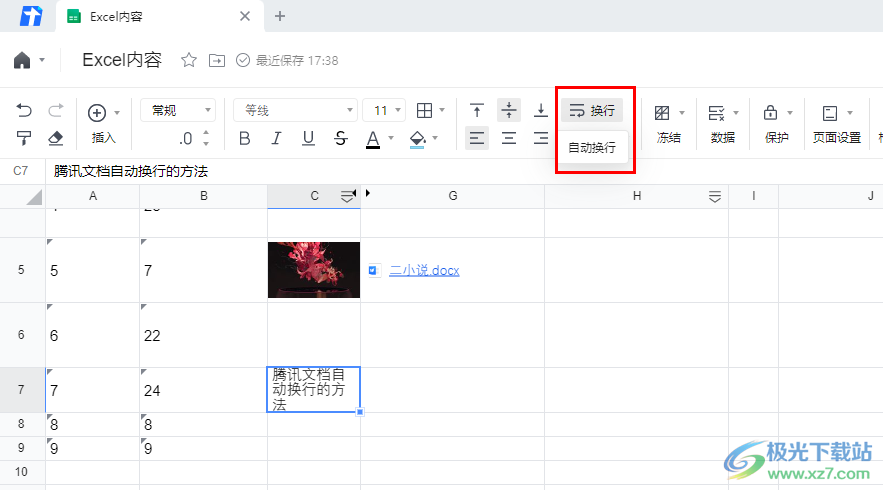
方法步骤
1、第一步,我们在电脑中点击打开腾讯文档软件,然后在腾讯文档页面中新建或直接打开一个在线表格文档
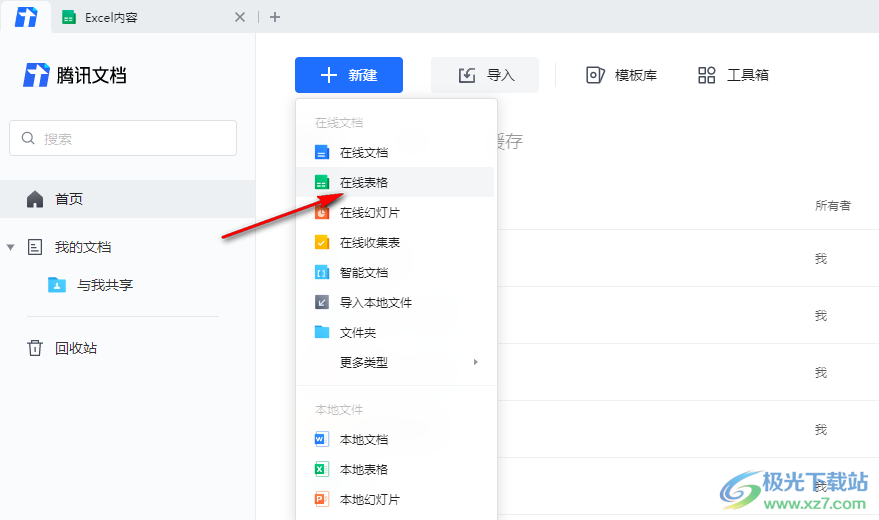
2、第二步,进入文档页面之后,我们在该页面中可以看到单元格中的文字超出了单元格

3、第三步,想要让单元格中的文字自动换行,我们可以点击该单元格,然后在工具栏中找到“换行”工具,点击打开该工具
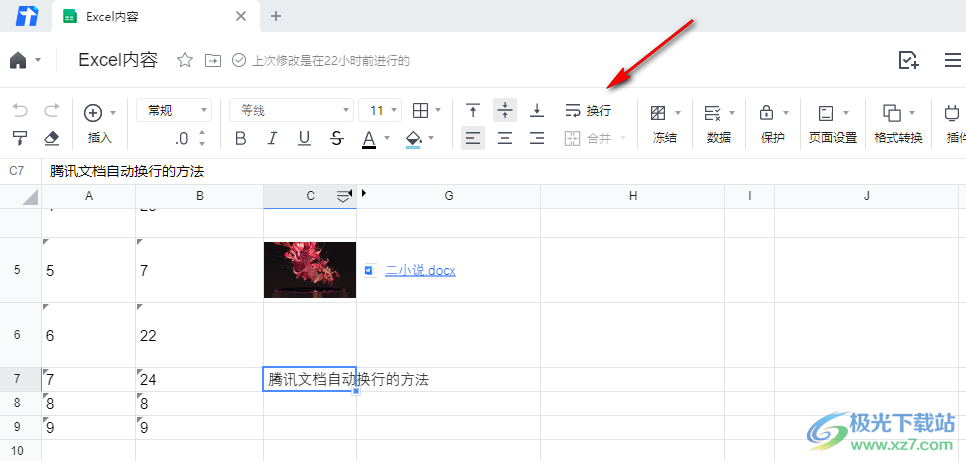
4、第四步,我们点击“自动换行”选项之后就能看到选中的单元格自动适应文字大小了
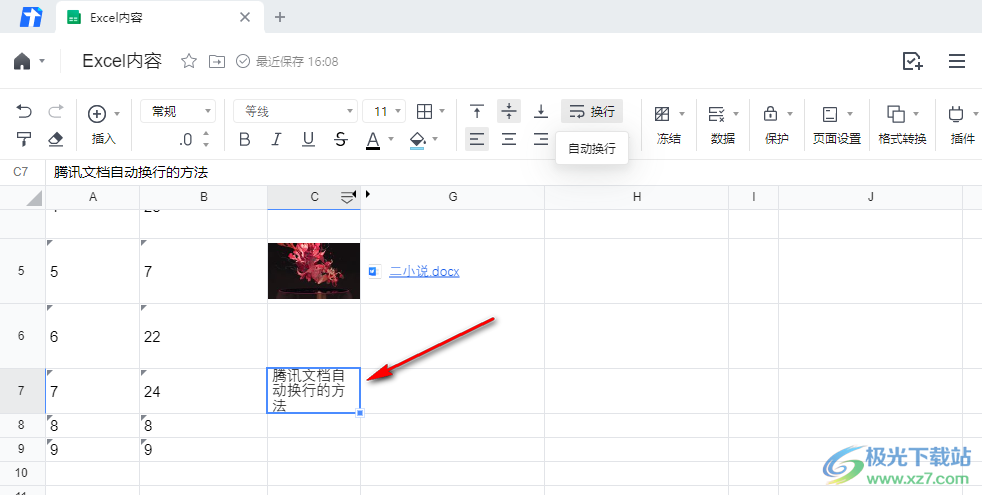
以上就是小编整理总结出的关于腾讯文档自动换行的方法,我们在腾讯文档的在线表格页面中点击一个单元格,然后在表格页面中先点击一个单元格,再在工具栏中点击“换行”工具即可,感兴趣的小伙伴快去试试吧。
标签腾讯文档自动换行,腾讯文档
相关推荐
热门阅览
- 1百度网盘分享密码暴力破解方法,怎么破解百度网盘加密链接
- 2keyshot6破解安装步骤-keyshot6破解安装教程
- 3apktool手机版使用教程-apktool使用方法
- 4mac版steam怎么设置中文 steam mac版设置中文教程
- 5抖音推荐怎么设置页面?抖音推荐界面重新设置教程
- 6电脑怎么开启VT 如何开启VT的详细教程!
- 7掌上英雄联盟怎么注销账号?掌上英雄联盟怎么退出登录
- 8rar文件怎么打开?如何打开rar格式文件
- 9掌上wegame怎么查别人战绩?掌上wegame怎么看别人英雄联盟战绩
- 10qq邮箱格式怎么写?qq邮箱格式是什么样的以及注册英文邮箱的方法
- 11怎么安装会声会影x7?会声会影x7安装教程
- 12Word文档中轻松实现两行对齐?word文档两行文字怎么对齐?

网友评论